목차
저번 시간에는 마이크로소프트 엑셀에서 중복 값 제거하는 방법을 살펴봤습니다.
구글 스프레드시트 중복값 찾기, 제거, 확인하기 - Remove Duplicates 부가기능
소개
마이크로소프트 엑셀과는 다르게 클라우드 작업이 가능한 구글 드라이브의 스프레드시트는 노트북 작업 시 더욱 편리한 선택이 될 수 있습니다. 마음놓고 언제 어디서나 작업할 수 있으며, 무료로 제공되는 구글 스프레드시트는 많은 사용자들에게 사랑받고 있습니다. 그러나 구글 스프레드시트에는 마이크로소프트 엑셀에 기본으로 제공되는 중복값 제거 기능이 없어서 사용자들이 불편함을 느끼는 경우가 종종 있습니다. 이러한 불편함을 해소하기 위해, 구글 스프레드시트에서 제공하는 무료 부가기능인 "Remove Duplicates"를 활용하여 중복값을 찾고 제거하는 방법을 알아보겠습니다.
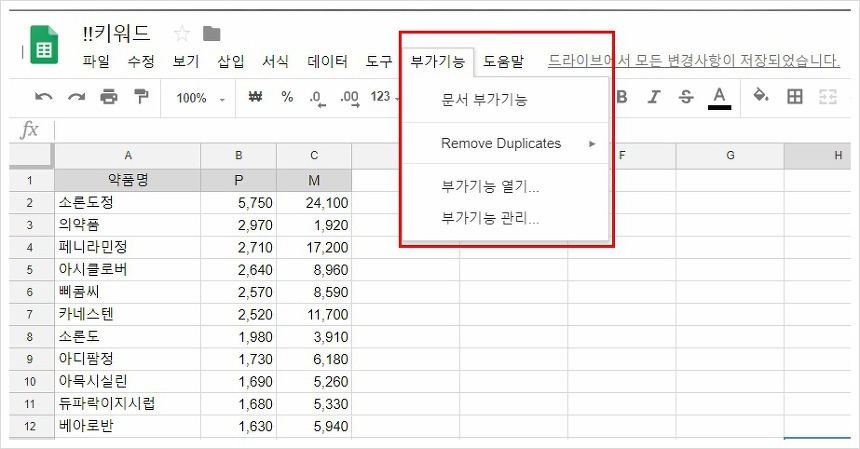
부가기능 설치하기
구글 스프레드시트에서 중복값 제거 기능을 사용하려면 먼저 "Remove Duplicates" 부가기능을 설치해야 합니다. 구글 스프레드시트를 열고 메뉴에서 "부가기능" 항목을 선택한 후 "부가기능 열기"를 클릭합니다. 이미 설치된 경우 "관리" 버튼이 보이지만, 설치되어 있지 않은 경우 "[+무료]" 버튼이 나타납니다. "Remove Duplicates" 부가기능을 설치하기 위해서는 구글 계정으로 로그인해야 합니다. 계정 액세스를 허용한 뒤에 기능을 사용할 수 있습니다.
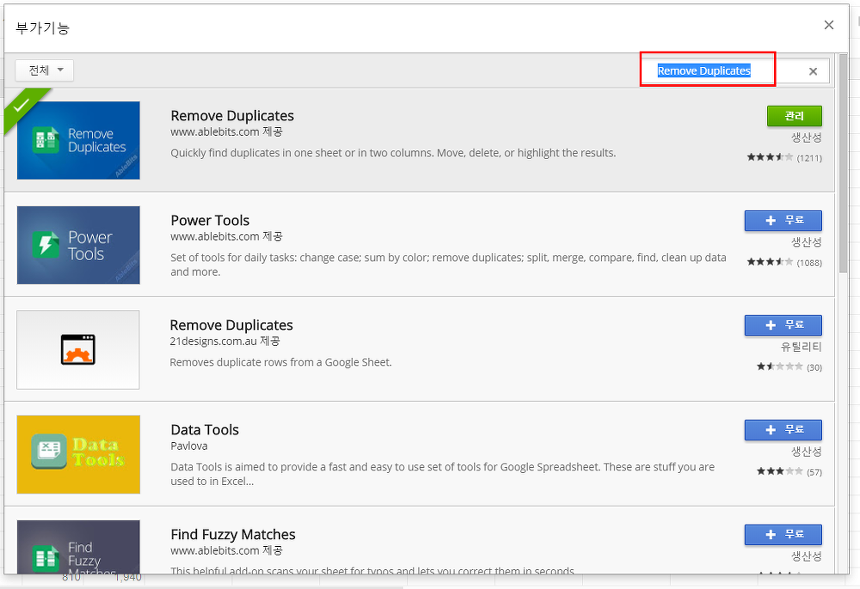
설치가 안되어 있으면 [+무료]로 보이고, 저처럼 설치되어 있으면 [관리] 버튼이 보입니다.

설치를 하시면 구글 계정으로 로그인을 요구합니다.
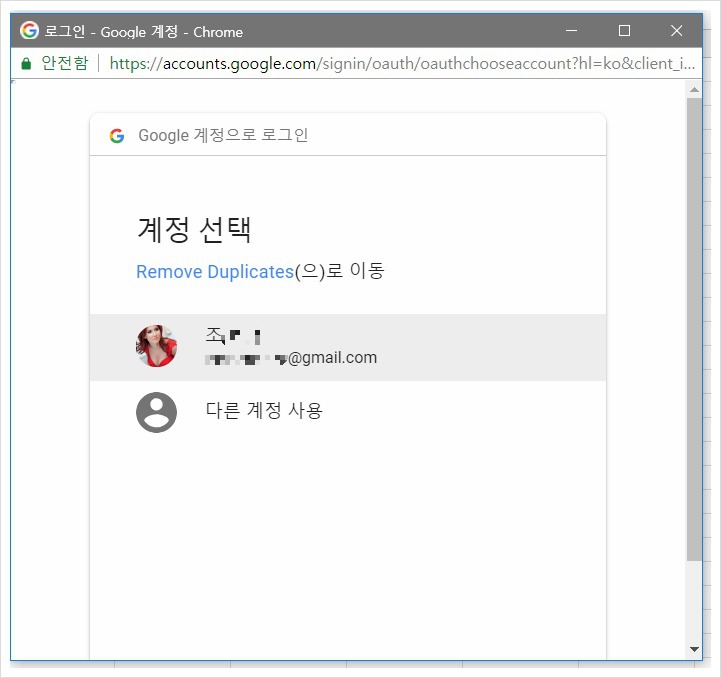
로그인하면 계정 액세스 허용을 요구합니다.
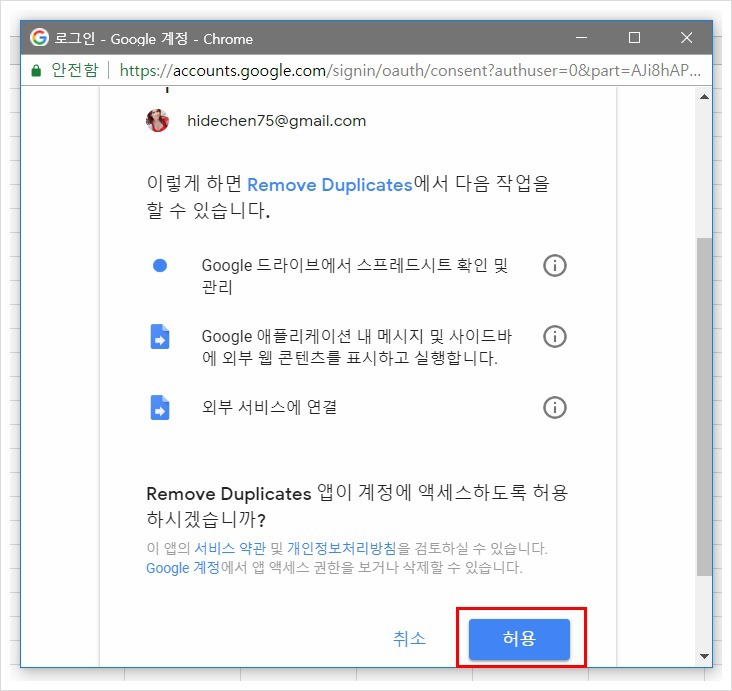
허용한 뒤에 기능을 사용하면 검색할 데이터 형식을 선택합니다.
중복값 찾기 및 제거하기 - 상세 과정
중복값 찾기 설정
- 스프레드시트에서 중복값을 찾고자 하는 열을 선택합니다. 예를 들어, "약품명" 열에서 중복값을 찾고 제거하고 싶다면 해당 열을 선택합니다.
- "부가기능" 메뉴에서 "Remove Duplicates"를 선택합니다.
- 팝업 창이 나타나며, 검색할 데이터 형식을 선택합니다. 중복값을 찾으려면 "Duplicates"를 선택합니다.
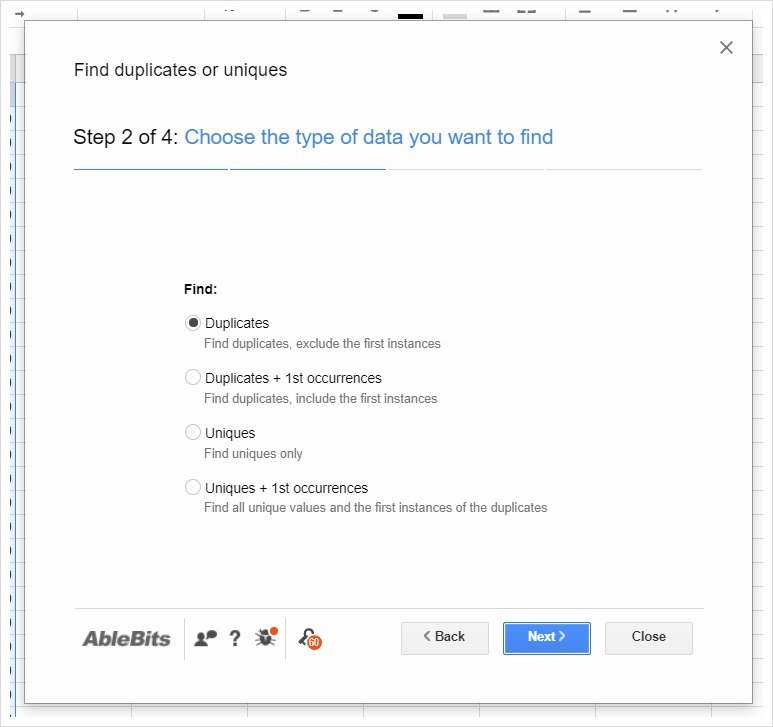
중복값 찾기 옵션 설정
- 중복값을 체크할 열을 선택합니다. 여러 열에 대해 중복값을 찾고 싶다면 여러 열을 선택할 수 있습니다.
- "빈 셀을 넘길 것인지" 옵션에서, 빈 셀을 중복값으로 취급하지 않으려면 "[Skip empty cells]"를 선택합니다.
- 표에 헤더가 있는 경우, "My table has headers" 옵션을 선택하여 헤더를 제외하고 중복값을 찾습니다.
- "대소문자 구분" 옵션에서, 대소문자를 구분하여 중복값을 찾으려면 "[Case sensitive]"를 선택합니다.
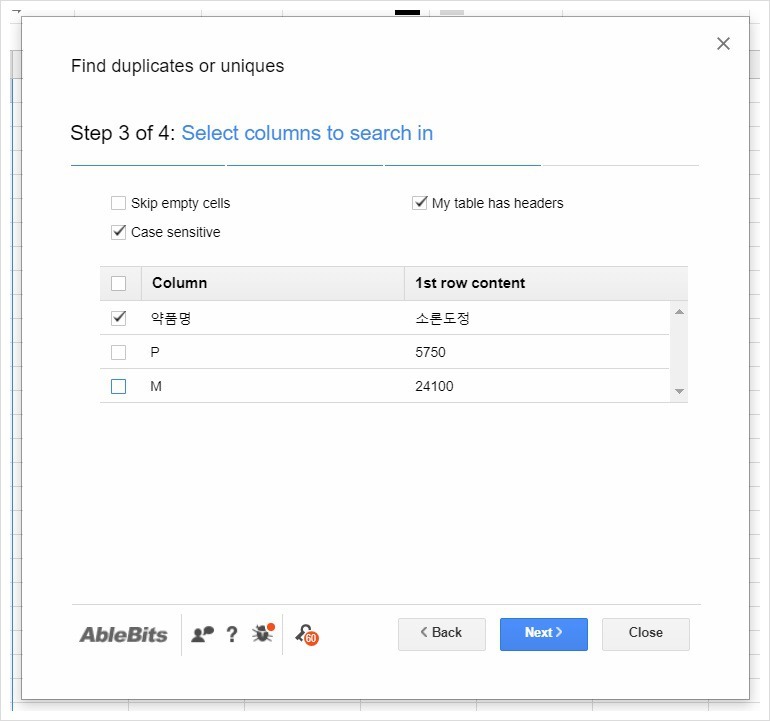
중복값 제거 설정
- 발견된 중복 값을 어떻게 처리할지 선택합니다.
- 취할 행동을 위에서부터 살펴보겠습니다.
- 1. 중복된 셀에 색칠
- 2. 상태 칼럼을 추가
- 3. 다른 장소로 복사
- 4. 다른 장소로 이동
- 5. 값을 지우기
- 6. 선택된 영역 안의 (중복된) 행을 삭제
- 중복값을 제거하려면 "Delete rows within selection"을 선택합니다. 이렇게 선택하면 중복된 행이 삭제됩니다. 다른 옵션은 중복값을 셀 색상으로 표시하거나, 새로운 상태 칼럼을 추가하는 등의 기능이 있습니다.
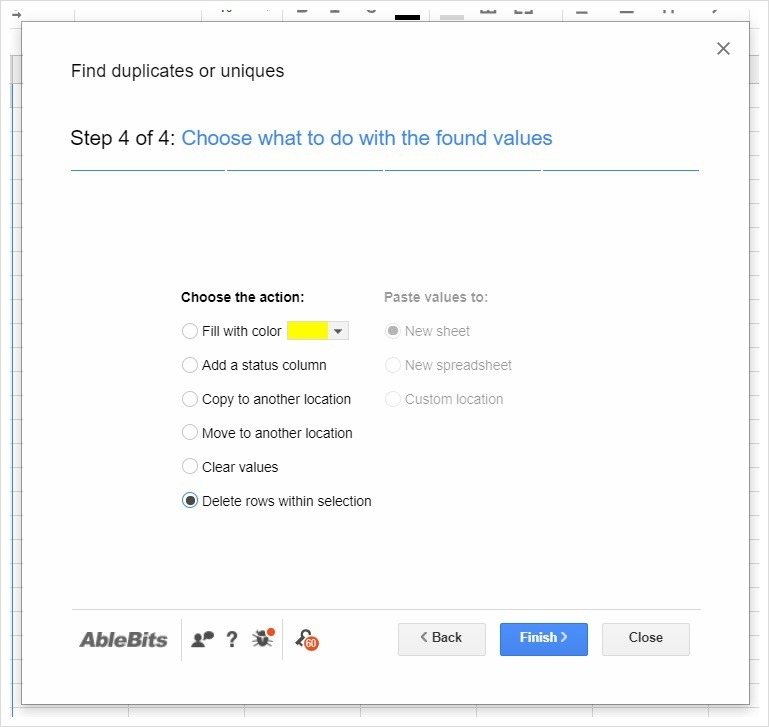
중복값 확인 및 결과 확인
- 모든 설정을 완료한 뒤 "Finish" 버튼을 클릭합니다.
- 작업이 진행되며, 결과 창에 중복값을 찾고 삭제한 개수 등이 표시됩니다.
- 스프레드시트를 새로고침하면 중복값이 제거된 데이터가 나타납니다.

정리
구글 스프레드시트는 무료로 사용할 수 있으며 클라우드 작업이 가능하다는 장점이 있습니다. 하지만 마이크로소프트 엑셀과는 다른 기능이 제공되기 때문에 중복값 제거와 같은 간단한 기능은 기본 제공되지 않습니다. 이러한 경우 "Remove Duplicates" 부가기능을 활용하여 중복값을 찾고 제거할 수 있습니다. 설치 후 간단한 설정만으로 원하는 열에서 중복값을 찾아 삭제할 수 있어 효율적인 데이터 정리가 가능합니다.
이렇게 구글 스프레드시트의 "Remove Duplicates" 기능을 사용하면 엑셀에서의 불편함을 극복하고 더욱 효율적으로 데이터를 관리할 수 있습니다. 클라우드 기반의 스프레드시트를 통해 언제 어디서나 손쉽게 작업하며, 중복값을 제거하여 정확한 데이터를 유지할 수 있습니다. 다양한 부가기능을 활용하여 구글 스프레드시트의 가능성을 더욱 높여보세요!

'Windows & Android > Excel & PPT' 카테고리의 다른 글
| 한글 2020 무료설치 한컴독스로 해결 (0) | 2023.10.08 |
|---|---|
| 보안: 엑셀 파일 암호 설정과 해제 방법 MS office 365, 2011 excel (0) | 2023.08.26 |
| 한글 문서 편집 표편집 숨은 표 만들기, 셀블록설정, 열너비늘리기 줄이기, 셀합치기, 셀나누기 단축키 (0) | 2020.12.29 |
| 정품 파워포인트 엑셀 마이크로소프트 오피스 버전별 ISO 다운로드 선택해서 설치하기 (0) | 2020.09.07 |
| 엑셀 중복값 제거 찾기 중복제거 함수 (0) | 2020.08.23 |




댓글